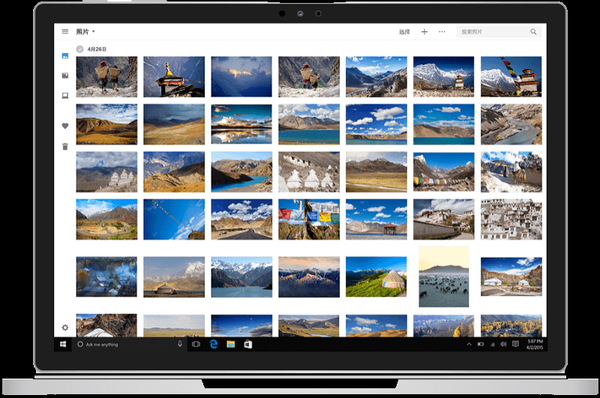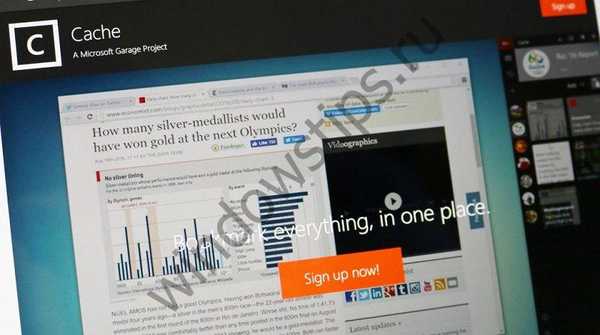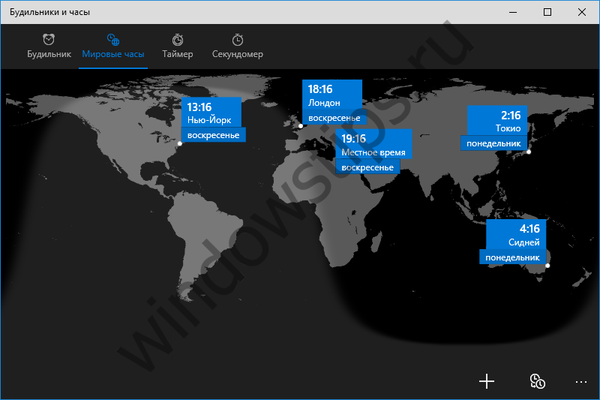Značajno ažuriranje, Creators Update, uvelo je mnogo više promjena u mehanizam Windows 10 Defender nego što je redovita zaštita sustava pripremljena u prethodnom velikom ažuriranju, Anniversary Update. Podsjetimo, tada je Windows 10 Defender napunio dvije nove funkcije - mogućnost korištenja kao dodatnog sredstva zaštite i izvanmrežnog rada. U programu Windows 10 Creators Update standardna organizacija za zaštitu organizacija pretrpjela je dramatične promjene: rad i postavke branitelja napokon su prikupljene na jednom mjestu, ali ne u klasičnom programu za desktop, kao što je to slučaj u Windowsima 7, 8.x i prethodnim verzijama Windowsa 10, ali u nova univerzalna aplikacija "Windows Defender Security Center". Ostale značajke sustava koje su izravno ili neizravno povezane sa zaštitom bile su uključene u novi proizvod..
Što se dogodilo s klasičnim programom Defender? Postoji u prethodnom formatu i pruža pristup uobičajenim funkcijama standardnog antivirusnog programa - pokretanje skeniranja na zahtjev, ažuriranje antivirusnih baza podataka, pregled dnevnika blokiranih objekata. U univerzalnoj aplikaciji "Windows Defender Security Center" sve su ove funkcije duplicirane. No postavke Defender-a, već dulje vrijeme smještene u odjeljku "Ažuriranje i sigurnost" uobičajene aplikacije Windows 10 Settings, više nisu na svom prethodnom mjestu u programu Creators Update. Sada postoji veza koja otvara univerzalnu aplikaciju "Windows Defender Security Center". Pristup potonjem može se dobiti i u izborniku Start i pomoću pretraživanja unutar sustava.
Koje su značajke sustava prikupljene u aplikaciji "Windows Defender Security Center"?
1. kabinet
Prečaci za sve funkcije nove aplikacije nalaze se u prvoj kartici "Kabinet". Neki su prečaci informatori sa zelenim ili crvenim oznakama što ukazuje na sigurnosni status u smislu njihovih funkcija.
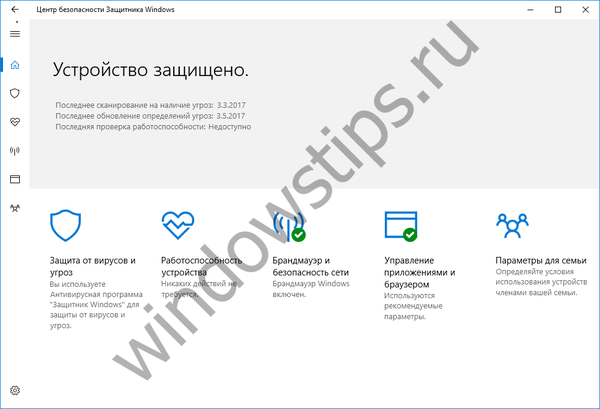 studija
studija2. Zaštita od virusa i prijetnji
Odjeljak aplikacije "Zaštita od virusa i prijetnji" je gore spomenuto sabirno mjesto Windows Defender-a, sve njegove funkcije i postavke u formatu univerzalnih aplikacija za Windows 10. U ovom odjeljku možete pokrenuti brzo, potpuno ili prilagođeno korisniku antivirusno skeniranje sustava, kao i koristiti izvanmrežno Defender provjerava u načinu prije pokretanja. Također omogućuje pristup dnevniku objekata blokiranih tijekom skeniranja. Ovdje možemo započeti s ažuriranjem antivirusnih baza podataka Defendera. I ovdje, ne prelazeći granice aplikacije, možemo konfigurirati njegove parametre - proaktivna i zaštita od oblaka, automatski poslati uzorke prijetnji Microsoftu, dodati potrebne predmete na popis iznimki, promijeniti postavke za obavijesti Defendera.
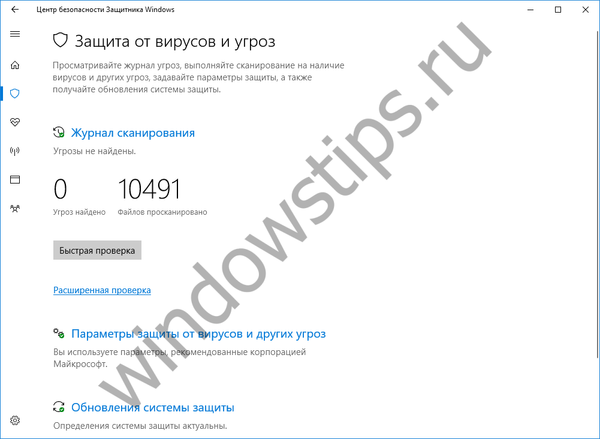 Zaštita od virusa i prijetnji
Zaštita od virusa i prijetnji Napredno skeniranje
Napredno skeniranje Zaštita u stvarnom vremenu i zaštita od oblaka
Zaštita u stvarnom vremenu i zaštita od oblaka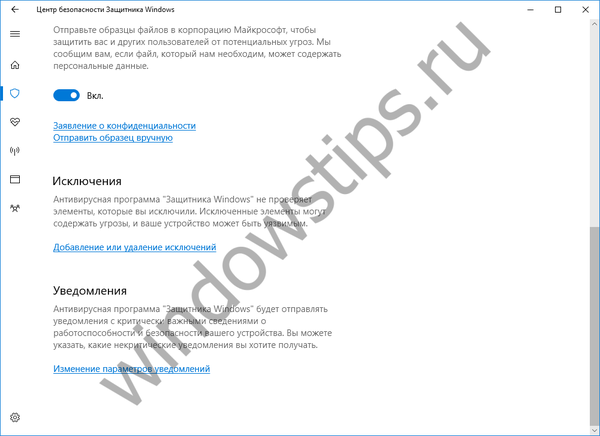 obavijest
obavijest iznimke
iznimke3. Učinkovitost uređaja
Odjeljak "Zdravlje uređaja" nova je značajka u obliku motora za skeniranje računala zbog problema s ažuriranjima sustava Windows, upravljačkim programima i slobodnim diskovnim prostorom za potrebe sustava. Posljednja dva problema uobičajeni su uzroci sporog rada Windowsa, ali to nije dovoljno da ovu značajku obični korisnici percipiraju kao ozbiljan alat za dijagnosticiranje uzroka problema u sustavu. Funkcija "Ponovni start" pruža puno korisniji odjeljak aplikacije "Zdravlje uređaja" - lagan proces ponovne instalacije Windows-a, mehanizma ugrađenog u sustav, prethodno mogućeg korištenjem zasebno preuzetog uslužnog programa Osvježi Windows.
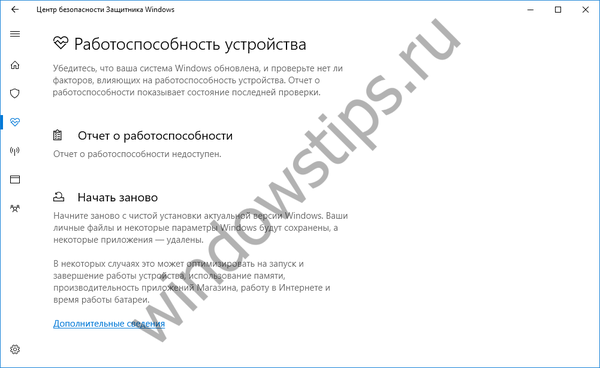 Učinkovitost uređaja
Učinkovitost uređaja4. Vatrozid i sigurnost mreže
Odjeljak Vatrozid i mrežna sigurnost sadržavao je opcije za omogućavanje / onemogućavanje Windows vatrozida za privatne i javne mreže, kao i mogućnost blokiranja dolaznih veza. Sve ostale postavke Windows vatrozida, za koje nije pronađena implementacija u formatu univerzalnih aplikacija, tradicionalno su predstavljene vezama na odgovarajuće odjeljke alatne trake - klasični format postavki sustava.
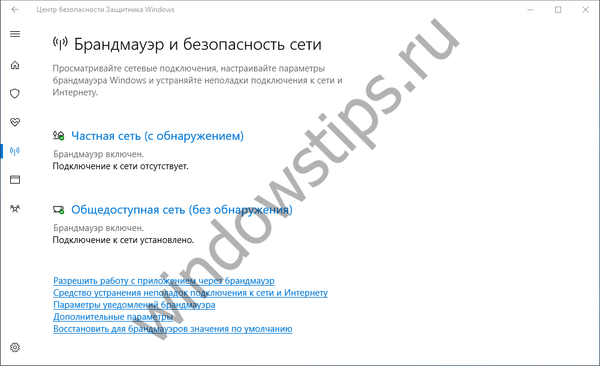 Sigurnost vatrozida i mreže
Sigurnost vatrozida i mreže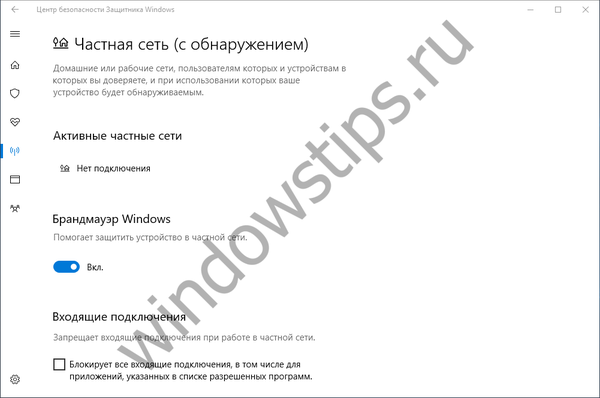 Vatrozid i mrežna sigurnost - privatna mreža
Vatrozid i mrežna sigurnost - privatna mreža Vatrozid i mrežna sigurnost - javna mreža
Vatrozid i mrežna sigurnost - javna mreža5. Upravljanje aplikacijama i preglednikom
Odjeljak Upravljanje aplikacijama i preglednikom je okruženje postavki filtra SmartScreen za sustav, preglednik Microsoft Edge i Windows Store.
 Upravljanje aplikacijama i preglednikom
Upravljanje aplikacijama i preglednikom6. Mogućnosti za obitelj
Napokon, standardna funkcija roditeljskog nadzora sustava Windows dobila je svoje, službeno gledano, doduše oblik u posljednjem odjeljku programa Windows Defender Security Center i s imenom koje samo nejasno nagovještava suštinu ove funkcije za korisnike koji je traže. U odjeljku "Parametri za obitelj", u obliku opcije "Prikaži parametre za obitelj", provodi se izravna veza na odjeljak "Obitelj" web sučelja Microsoftovog računa, gdje, zapravo, roditelji kontroliraju svoju djecu. Istina, što treba učiniti kako bi se djeci prikazale na web sučelju Microsoftovog računa, osoba koja nije svjesna mehanizma za stvaranje korisničkih računa i njihovo integriranje u Microsoftov obiteljski sustav vjerojatno neće razumjeti. Ideja roditeljskog nadzora putem usluge na Internetu mnogima je dobra, ali stvari bi bile puno bolje da je postojala zasebna klijentska aplikacija u osoblju sustava, da početnicima nije olakšala globalnu uspostavu roditeljskog nadzora, a onda bi barem sadržavala jasan vodič za korake poput čarobnjaka s korak po korak , Usput, u ovom članku nalaze se upute za postavljanje roditeljskog nadzora za Windows 10..
 Obiteljske mogućnosti - roditeljski nadzor
Obiteljske mogućnosti - roditeljski nadzorDruga mogućnost u odjeljku Obiteljske postavke jest pregled podataka o svim računalnim uređajima koji su se jednom prijavili na određeni Microsoftov račun. Podaci o uređaju nalaze se na web sučelju Microsoftovog računa.
Dobar dan!